Ülevaade
Teams Phone Mobile võimaldab teil ühendust hoida asukohast olenemata. SIM-kaardi toega telefoninumber on ka Teie Teamsi telefoninumber, mis võimaldab sujuvalt ühest seadmest teise kõnedele vastata ja kõnesid liigutada.
Märkus.: Teams Phone Mobile on saadaval ainult teie ettevõtte kaudu pakutavate SIM-kaardi toega telefoninumbrite jaoks. Pöörduge oma IT-administraatori poole ja uurige, kas see teenus on teie jaoks saadaval.
Alustamine
Teamsi telefoni mobiilsideseadme esmakordsel häälestamisel on oluline järgida järgmisi juhiseid.
-
Avage Teamsi rakendus ja logige sisse.
-
Kuvatakse viip, milles palutakse teie telefoninumber kinnitada.
-
Valige Jah ainult siis, kui kasutate sim-kaardi toega ettevõtte pakutavat Teamsi mobiilsideseadet koos ettevõtte antud telefoninumbriga.
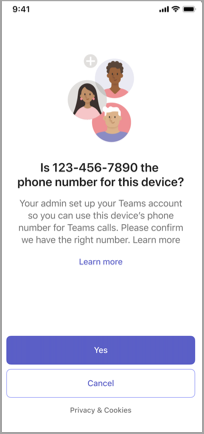
Märkus.: Kuigi see viip võidakse kuvada mis tahes seadmesse sisselogimisel, peaksite valima ainult Jah oma Teamsi telefoni mobiilsideseadmes. Kui logite Teamsi rakendusega sisse mõnes muus seadmes (nii arvutis, tahvelarvutis kui ka muus mobiiltelefonis), valige selle teate kuvamisel alati Tühista .
Funktsioonid
Teams Phone Mobile'is on mitu kordumatut funktsiooni, mis eristavad seda Rakenduse Teams töölaua- ja mobiiliversioonidest.
Üks number kõigi seadmete jaoks
Sim-kaardi toega ja ettevõtte pakutav telefon jagab teamsi rakendusega ühte numbrit. Iga seade, millesse olete Teamsi kontoga sisse logitud, heliseb kõne vastuvõtmisel samaaegselt ja saate sellele vastata otse telefoni vaikekõnerakenduses. Sel viisil vastamisel muutub Teamsi olek automaatselt olekuks Kõnes.
Ühisajalugu
Teie kõneajalugu jagatakse Teamsi ja telefonirakenduse vahel. Kõik kummastki rakendusest tehtud kõned kuvatakse mõlema rakenduse kõneajaloos. Teamsi rakendusest tehtud kõned kuvatakse teie kõnede ajaloos kõikjal, kus teamsi sisse logite, kuid telefonirakenduses kuvatakse ainult sellest seadmest tehtud kõned.
Kõneposti jagatakse Teamsi kaudu kõigis seadmetes. Kõnepost pole Teams Phone Mobile'i vaikekõnerakenduse kaudu saadaval.
Tõstmine ja ülekandmine teise seadmesse
Teams Phone Mobile võimaldab teil edastada kõne telefonirakendusest Teamsi mis tahes seadmes. Lihtsalt ava Teams enda valitud seadmes ja vali Liitu kõnega.
Kui helistate telefonirakenduse kaudu ja soovite kasutada videot, jagada ekraani või edastada kõne kellelegi teisele oma Teamsi telefoni mobiilsideseadme kaudu, peate kõne esmalt Teamsi üles tõstma. Selleks avage selles seadmes Rakendus Teams ja puudutage valikut Teisalda kõne Teamsi.
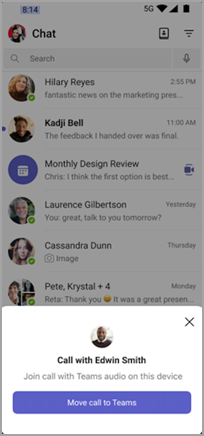
Kõne või koosoleku ühest seadmest teise teisaldamise kohta leiate lisateavet teemast Koosolekuga liitumine teises seadmes.
Märkus.: Kõnede edastamine ühest seadmest teise erineb kõnede ümbersuunamisest, mis võimaldab teil üks-ühele kõne teisele isikule edastada. Lisateavet leiate teemast Kõne edastamine Microsoft Teamsis.
Kõne teisaldamine Teamsist mobiiltelefoni
Kui teil on vaja helistada või kõnesid vastu võtta väheste andmetega või Interneti-ühendusega piirkondades, saate katkestusteta hõlpsasti teisaldada kõnesid Teamsist iOS-i või Androidi seadmesse. Teams kasutab teie mobiiltelefoni helistajaga ühenduse loomiseks audiokonverentsi tellimust.
Märkused:
-
Kui kasutate rakendust Helista minu telefonile registreeritud Teamsi mobiilirakenduse kaudu, läbivad kõik arveldused ja hinnangud audiokonverentsi arvelduse kaudu. Lisateavet audiokonverentside kohta leiate teemast Helikonverentside tellimus "Väljahelistamine"/"Helista mulle kõneminutite ajal".
-
See funktsioon kehtib ainult Teams Phone Mobile'i üks-ühele kõnede korral ja on saadaval ainult Teamsi mobiilirakendustes (iOS/Android).
Valige kõnekuval Rohkem 
Kuvatakse hüpikteade, milles küsitakse, kas soovite kõne mobiiltelefoni teisaldada. Jätkamiseks valige Teisalda kõne või Teamsi kaudu kõne jätkamiseks Tühista .
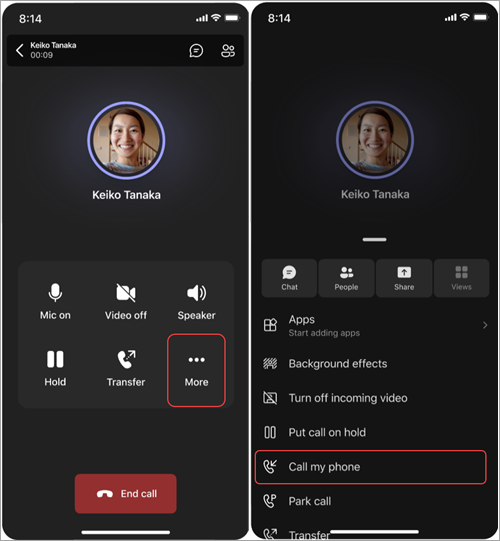
Kui teil on kõne ja teile kuvatakse teade "Kehv võrguühendus. Kas soovite selle kõne mobiiltelefoni teisaldada?" valige seadme vahetamiseks Käsk Teisalda kõne . Teamsi kaudu kõne jätkamiseks valige Loobu .
Märkus.: Kui kõne ei jõua mobiiltelefoni helistajani, jääb kõne Teamsi rakendusse alles.
Nõuded
-
Telefonil helistamiseks peab mobiilsuspoliitika olema määratud mobiiltelefoni helistajale.
-
Küsige oma IT-administraatorilt, kas teie ettevõttes on audiokonverentsid häälestatud ja konfigureeritud teamsi telefoniga
-
Veenduge, et teie Teams Phone Mobile'i kontoga oleks seostatud kehtiv telefoninumber.
-
Veenduge, et teie audiokonverentsi lepingus oleks kõne tegemiseks saadaval piisavalt väljahelistamisminutiid.
Seotud teemad
Kõnesätete haldamine Rakenduses Microsoft Teams Phone Mobile










